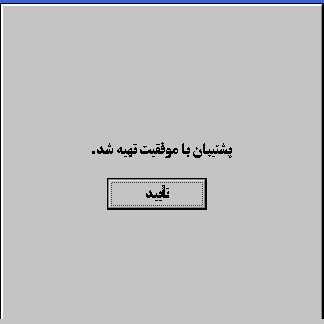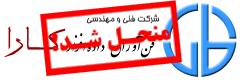راهنمای کنتورخوان نرم افزار کنتورخوانی گاز دستگاه Symbol MC3000
فهرست
برچسب بارکددار و بدون بارکد (مخصوص کنتورخوانی بارکدی)
برچسبهای بارکددار بر روی کنتور چسبانده میشوند و برای مشاهده اطلاعات مشترک و درج مقدار، لازم است زمانی که دستگاه کنتورخوانی آماده اسکن است نور آن قسمت بارکد را قطع کند.
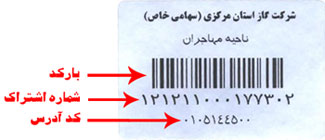
برچسب بدون بارکد معمولا روی ورودی واحد چسبانده میشود تا در صورت نبود مشترک با استفاده از شماره اشتراک چاپ شده روی آن، درج خطا صورت گیرد.
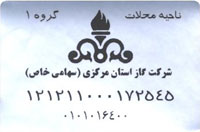
آشنایی با دستگاه
در شکل زیر تصویر دستگاه کنتورخوانی مدل Symbol MC3000 را مشاهده مینمایید:

شما برای کنتورخوانی با این دستگاه فقط لازم است از کلیدهای عددی دستگاه و احتمالا کلیدهای اسکن (در صورتی که در حوزه محل کار شما از روش کنتورخوانی بارکدی استفاده میشود) که شامل دو کلید زردرنگ کناری و کلید زردنگ زیر صفحه نمایش دستگاه است و کلید روشن و خاموش آن استفاده کنید. صفحه نمایش این دستگاه به تماس حساس است و برای فشار دادن دکمههای برنامه کنتورخوانی کافیست با استفاده از چوب مخصوص همراه دستگاه یا حتی دستهایتان به محل آنها در صفحه اشاره (کلیک) نمایید:

صفحه اصلی
صفحه اصلی برنامه کنتورخوانی گاز دربردارنده دو دکمه کنتورخوانی و تنظیمات است و علاوه بر این دو مورد تاریخ دستگاه، میزان شارژ باتری و نام شرکت تهیهکننده و مشخصات برنامه کنتورخوانی گاز را به شما نشان میدهد:
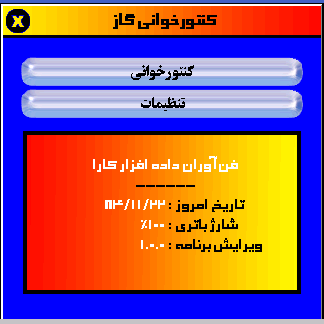
برای کنتورخوانی کافیست روی دکمه کنتورخوانی کلیک کنید.
ورود شناسه کاربری و رمز عبور
ممکن است (با توجه به نحوه استفاده شرکت محل کار شما از برنامه کنتورخوانی گاز) پس از کلیک بر روی عنوان کنتورخوانی، دستگاه از شما شناسه کاربری و کلمه عبور بخواهد. در اینجا لازم است شناسه عبور خود را که یک عدد حداکثر سه رقمیست به همراه رمز عبور خود که یک عدد چهاررقمیست در مکانهای مربوط به خود وارد نمایید. برای جابجایی بین جعبههای متنی شناسه کاربر و رمز وزود روی جعبه متنی مورد نظر کلیک کنید. توجه داشته باشید که اعداد رمز ورود شما به صورت ستاره نشان داده میشوند. پس از ورود هر دو عنوان بر روی دکمه تأیید کلیک کنید:
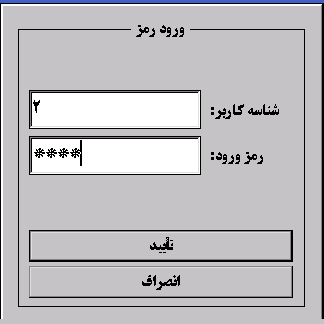
در صورتی که شناسه کاربری و رمز عبور خود را درست وارد کرده باشید به صفحه مخصوص کنتورخوانی وارد خواهید شد. توجه داشته باشید که میتوانید از کاربر برنامه کامپیوتری که دستگاه را برای شما آماده میکند بخواهید رمز ورود شما را تغییر دهد.
کنتورخوانی
وقتی اولین بار پس از تحویل دستگاه بعد از ورود شناسه کاربری و کلمه عبور (در صورت لزوم) به حالت کنتورخوانی وارد میشوید یکی از دو صفحه آماده اسکن یا ترتیب خط سیر به شما نشان داده میشود.
در صفحه آماده اسکن دستگاه آماده است تا با اشاره شما برچسبهای بارکدی را بخواند و اطلاعات مربوط به مشترکین را به شما نشان دهد:
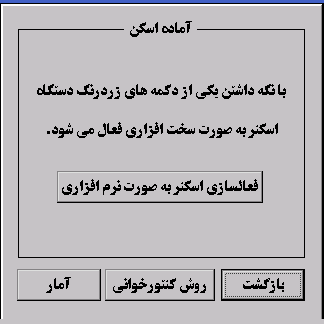
برای اسکن کردن یک برچسب کافیست یکی از کلیدهای زرد رنگ مخصوص اسکن را نگه دارید تا لیزر قرمزرنگ دستگاه فعال شود. (تذکر مهم: هیچگاه چشم خود را در معرض تابش مستقیم این اشعه قرار ندهید.) سپس کافیست یک بار این اشعه خطوط بارکد برچسب بارکددار را قطع کند. دستگاه، پس از اسکن بارکد یک بوق کوتاه میزند و چراغ قرمز پشت اسکنر آن سبز رنگ میشود. در این حالت در صورتی که مشخصات مشترک در دستگاه وجود داشته باشد اطلاعات او به شما نشان داده میشود:
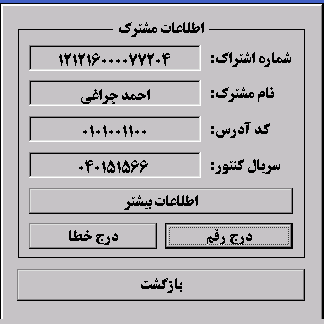
روش دیگر اسکن کردن آن است که بر روی دکمه فعالسازی اسکنر به صورت نرمافزاری کلیک کنید. در این حالت بدون نیاز به نگه داشتن کلید اسکن، اشعه دستگاه برای لحظاتی روشن میماند تا بتوانید برچسب را در معرض آن قرار دهید:
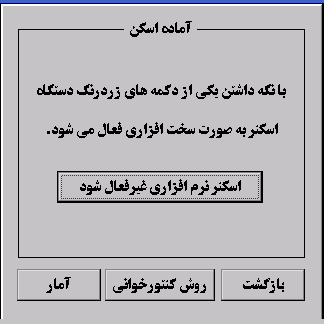
پس از اسکن موفقیت آمیز میتوانید اطلاعات مشترک را مشاهده کنید. با کلیک بر روی دکمه اطلاعات بیشتر نشانی او را نیز مشاهده میکنید:
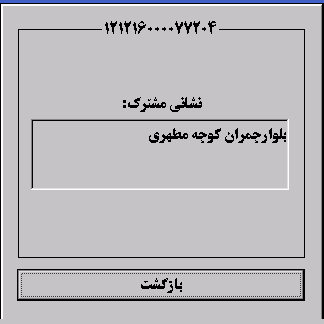
برای درج رقم یا گزارش خطا روی دکمه مربوطه کلیک کنید.
پس از کلیک بر روی دکمه درج رقم صفحه درج رقم فعلی به شما نشان داده میشود. میتوانید تاریخ قرائت قبلی و رقم درج شده قبلی مشترک را ببینید. در صورتی که قبلا رقمی برای او وارد کرده باشید رقم وارد شده و مصرف را نیز میبینید. برای درج یا تغییر رقم، رقم کنتور مشترک را در جعبه متنی مقابل عنوان رقم فعلی وارد کنید و تأیید را بزنید. اگر اشتباها رقمی برای مشترکی وارد کردهاید و میخواهید آن را حذف کنید روی دکمه حذف رقم کلیک کنید. برای گزارش خطا دکمه درج خطا را بزنید.
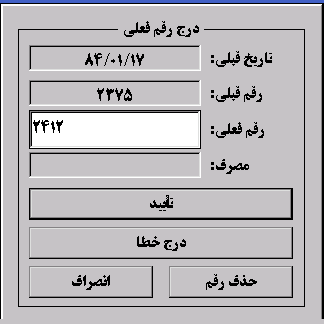
پس از کلیک بر روی دکمه درج خطا صفحه درج خطا به شما نشان داده میشود. بیست و پنج نوع خطا و گزارش در پنج صفحه (که با دکمههای صفحه قبل و صفحه بعد در اختیار شما قرار میگیرند) قابل انتخاب هستند. برای انتخاب (یا خارج کردن از حالت انتخاب) هر کدام کافیست روی مربع جلوی هر عنوان کلیک کنید تا یک علامت صحیح داخل آن مربع قرار گیرد (یا آن علامت برداشته شود). پس از اتمام کار دکمه تأیید را بزنید. برای درج رقم دکمه درج رقم را بزنید.
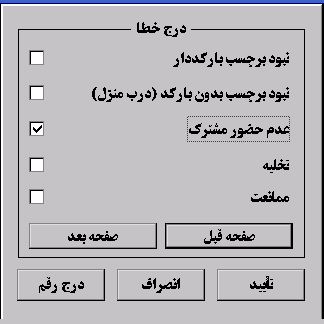
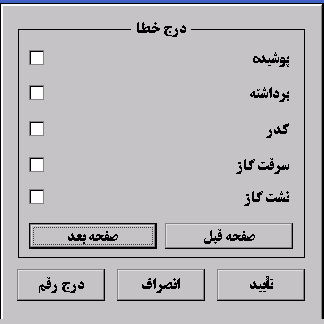
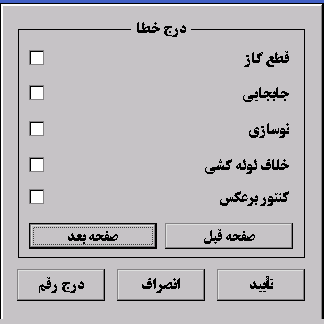
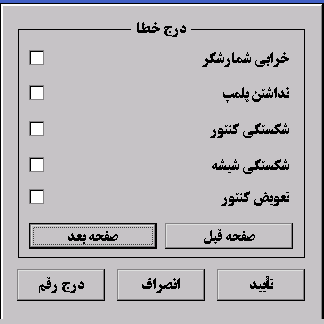
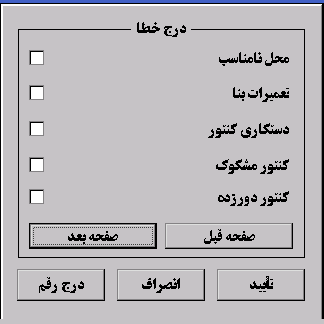
پس از درج رقم یا گزارش خطا دوباره به صفحه آماده اسکن بر میگردید.
برای تغییر روش کنتورخوانی روی دکمه روش کنتورخوانی کلیک کنید و روی روش مورد نظر خود کلیک کنید.
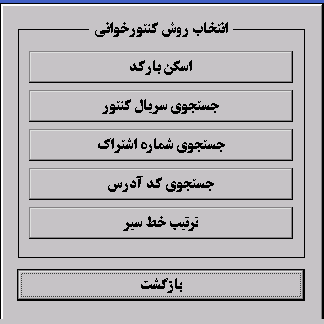
در روش کنتورخوانی به ترتیب سیر اطلاعات مشترکین به ترتیب کد آدرس آنها به شما نشان داده میشود و میتوانید ضمن مشاهده مشخصات مشترکین با استفاده از دکمههای قبلی و بعدی بین آنها حرکت کنید و با استفاده از دکمههای درج رقم و درج خطا اطلاعات آنها را به ترتیبی که قبلا توضیحی داده شد گزارش دهید.
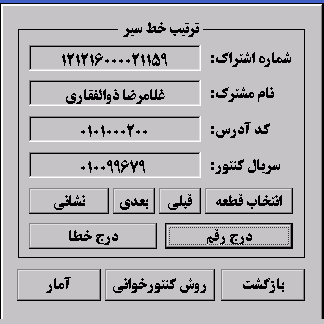
البته توجه داشته باشید که امکام دارد شرکت محل کار شما دستگاه را به گونهای تنظیم کند که شما با استفاده از روش ترتیب خط سیر (و همچنین جستجوی کد آدرس و جستجوی شماره اشتراک) فقط امکان درج خطا را داشته باشید. در این حالت دکمه درج رقم در هنگام استفاده از این روشها غیر فعال است و سریال کنتور به شما نشان داده نخواهد شد:
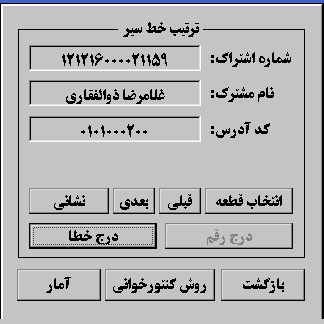
با استفاده از دکمه انتخاب قطعه در صفحه ترتیب خط سیر میتوانید به اول یا آخر قطعه مورد نظر خود بروید. برای این کار ابتدا قطعه مورد نظر را از لیست قطعه انتخابی انتخاب نمایید و سپس با استفاده از دو دکمه برو به اول قطعه و برو به آْخر قطعه به سراغ مشترک مورد نظر خود بروید. توجه داشته باشید که ممکن است برخی از شماره قطعههایی که در لیست وجود دارد به دستگاه تغذیه نشده باشد که در این حالت پیغام لازم به شما داده خواهد شد.
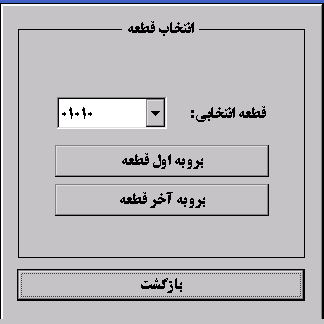
در کنتورخوانی به ترتیب خط سیر امکان این را دارید که پس از درج رقم برای هر مشترک، برنامه به طور خودکار مشترک بعدی یا قبلی را به شما نشان دهد. برای تنظیم این حالت با استفاده از دکمه بازگشت به صفحه اصلی برگردید و روی دکمه تنظیمات کلیک کنید.
در صفحه تنظیمات روی عنوان مورد نظر خود کلیک کنید تا دایره سمت راست آن توپر شود سپس تأیید را بزنید. خواهید دید که برنامه از این پس مطابق انتخاب شما در خط سیر حرکت خواهد کرد. در ضمن توجه داشته باشید که هر بار به صفحه کنتورخوانی به ترتیب خط سیر وارد میشوید مشخصات آخرین مشترکی که به هر روشی برای او درج رقم نمودهاید به شما نشان داده میشود.
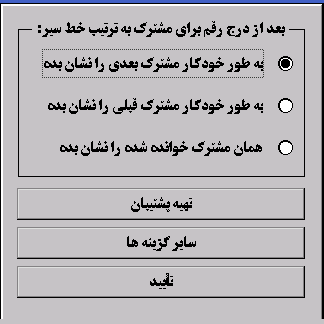
با استفاده از دیگر روشهای جستجو (جستجوی سریال کنتور، جستجوی شماره اشتراک و جستجوی کد آدرس) نیز میتوانید مشترکین مورد نظر خود را بیابید. توجه داشته باشید که برای یافتن مشترکین به روش جستجوی سریال کنتور باید حداقل شش رقم از سریال کنتور را وارد نمایید. به همین ترتیب حداقل تعداد ارقام شماره اشتراک سیزده و کد آدرس پنج رقم میباشد. در صفحه اطلاعات مشترک که پس از هر جستجوی موفق به شما نشان داده میشود میتوانید با کلیک بر روی دکمه اطلاعات بیشتر نشانی مشترک را مشاهده کنید.
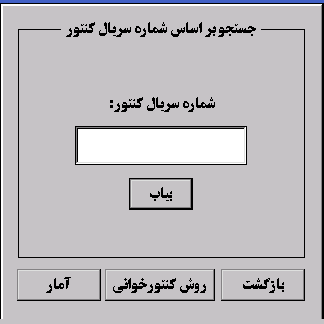
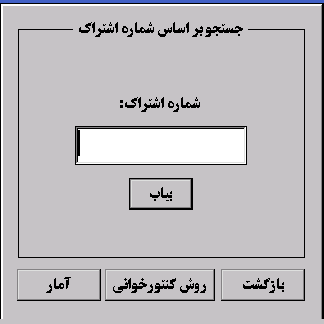
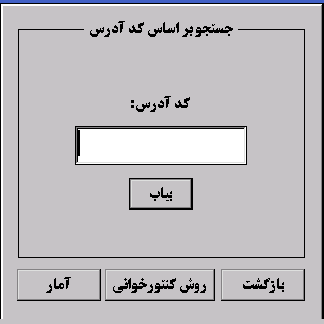
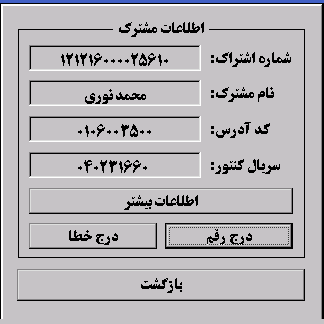
همواره میتوانید آمار کارکرد خود را با کلیک بر روی دکمه آمار در هر یک از روشهای کنتورخوانی مشاهده نمایید.
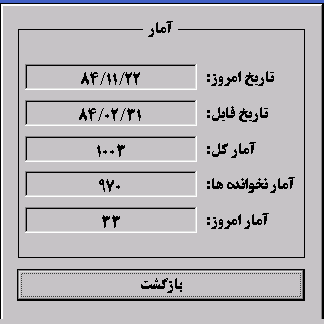
تهیه پشتیبان
همیشه خوب است پس از پایان روز یک پشتیبان از اطلاعات جمعآوری شده خود تهیه کنید. برای این کار از برنامه خارج شوید (روی دکمه ضربدر سمت چپ بالای صفحه اصلی کلیک کنید) و سپس دوباره آن را اجرا کنید (روی علامت شعله روی صفحه اصلی دوبار کلیک کنید). سپس دکمه تنظیمات را بزنید و در صفحه تنظیمات روی دکمه تهیه پشتیبان کلیک کنید. برنامه لحظاتی میایستد و سپس به شما پیغام میدهد که پشتیبان تهیه شده است.